我们在使用Win7电脑浏览网站的时候,总是会弹出管理加载项,这样来来回回的很麻烦。那Win7如何取消禁用加载项呢?下面小编就为大家带来Win7取消禁用加载项的方法!一起去看看吧!
- 软件名称:
- 360安全浏览器2016 (支持win8.1) v8.1.1.212 中文官方正式安装版
- 软件大小:
- 25.3MB
- 更新时间:
- 2016-06-01
- 软件名称:
- Internet Explorer(IE11)浏览器 v11.0.96 32位 官方简体中文版
- 软件大小:
- 28.8MB
- 更新时间:
- 2015-12-29
方法/步骤:
1、打开浏览器,在命令栏点击工具下拉列表:
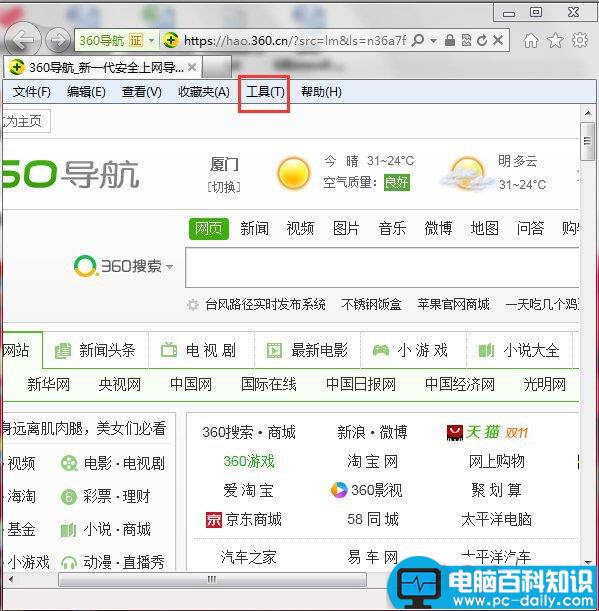
2、在命令栏工具下拉列表里面选择internet选项,如图所示标注:
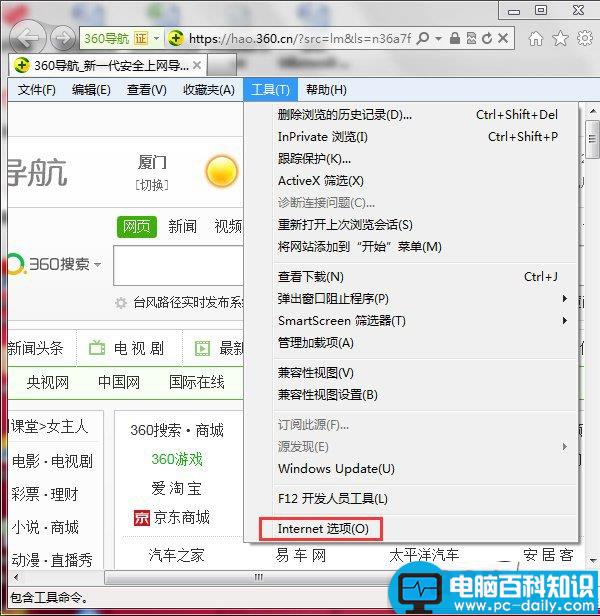
3、在internet选项窗口选择程序页签,浏览各模块对应内容及相关设置。
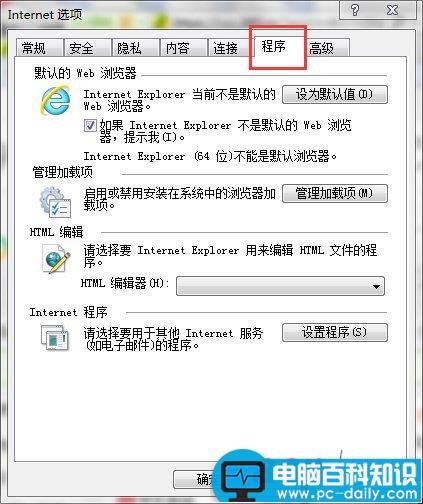
4、在internet选项窗口选择程序页签,在管理加载项模块:启用或禁用安装在系统中的浏览器加载项,点击管理加载项按钮,进入查看和管理internet explorer加载项页面。
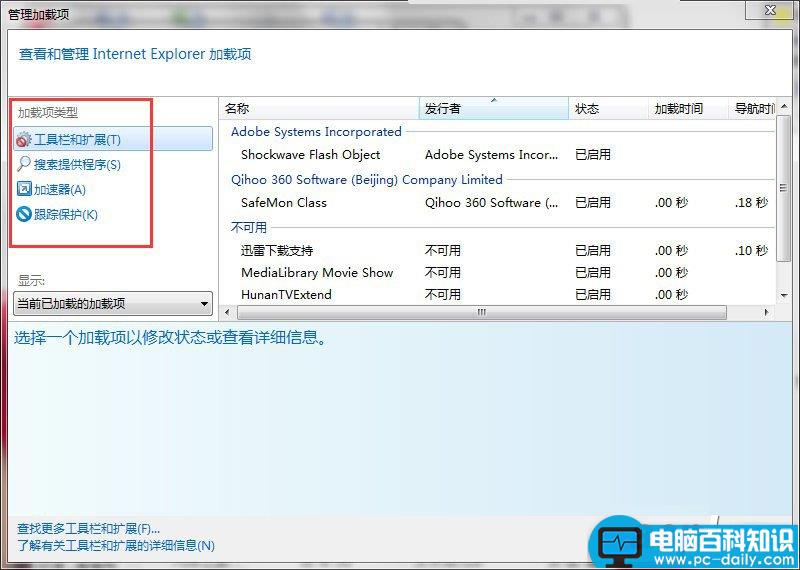
5、在查看和管理IE加载项窗口下加载项类型,选择工具栏和扩展,在右侧选择对应的加载项。点击启用或者禁用即可。如图标注所示:
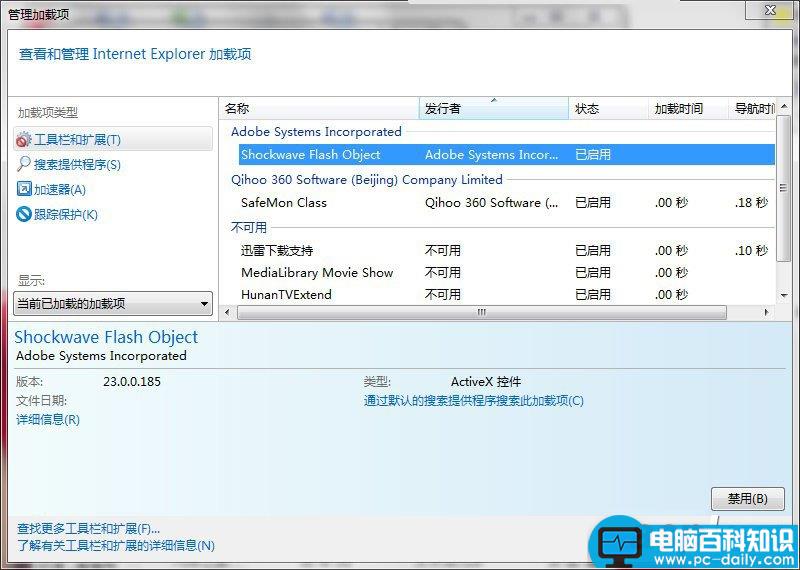
6、在此窗口下,选择搜索提供程序,在右侧选择对应的加载项。点击设置为默认值或者删除即可。如图标注所示:

7、在此窗口下,选择如图标注,在右侧选择对应的加载项。点击解除默认、启用或者禁用、删除即可。如图标注所示:
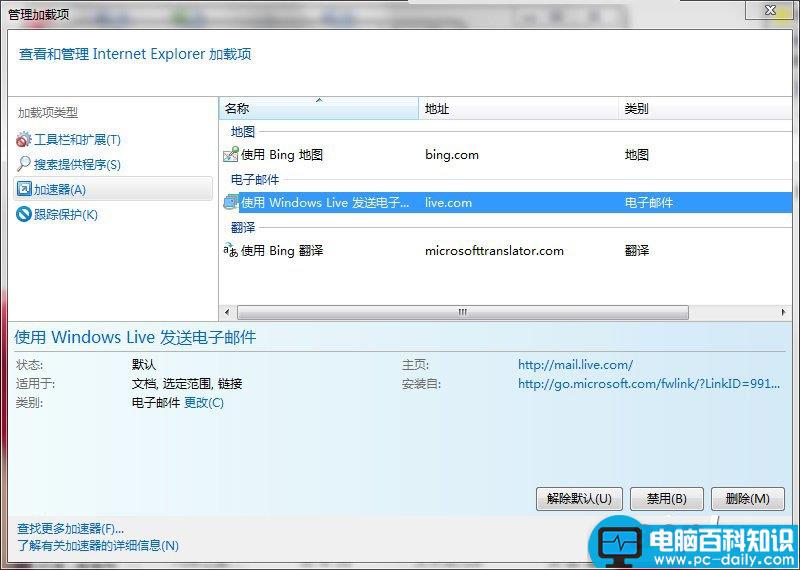
8、在此窗口下,选择inprivate筛选,在右侧选择对应的加载项。点击导入、导出或者全部删除操作即可。如图标注所示:
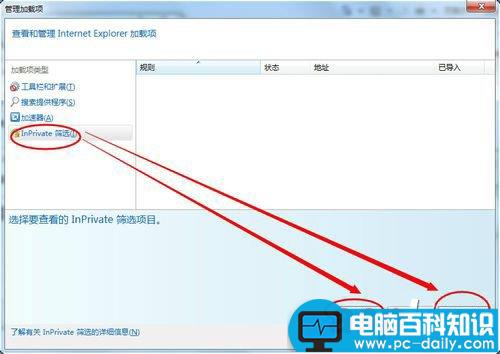
以上就是小编为大家带来的关于Win7取消禁用加载项的方法了;如你想取消这些加载项,但又不知道怎么取消的,可以按照上述的方法进行操作!希望能够帮助到大家!


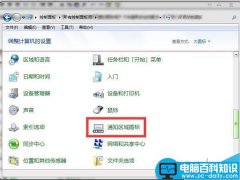

![RedHat服务器上[Errno 5] OSError: [Errno 2]的解决方法](https://img.pc-daily.com/uploads/allimg/4752/11135115c-0-lp.png)

